
Mac용 오디오 MIDI 설정에서 스테레오 또는 서라운드 사운드용 외부 스피커 설정하기
서라운드 사운드와 같은 멀티채널 출력 또는 스테레오용 오디오 기기에 연결된 외부 스피커를 구성할 수 있습니다.
참고: 스피커를 구성하기 전에 스피커를 오디오 기기에 연결하십시오. 오디오 기기에 필요한 소프트웨어가 설치되어 있고 해당 오디오 기기가 Mac에 연결되어 켜져 있는지 확인하십시오.
스테레오 스피커 구성하기
기본적으로 스테레오 스피커는 보통 올바르게 구성됩니다. 외장 오디오 기기를 사용하는 경우, 왼쪽 및 오른쪽 스피커가 반대로 연결되었다면 수동으로 구성해야 할 수 있습니다.
Mac용 오디오 MIDI 설정 앱
 의 목록에서 스테레오 오디오 출력 기기를 선택한 다음, 스피커 구성을 클릭하십시오.
의 목록에서 스테레오 오디오 출력 기기를 선택한 다음, 스피커 구성을 클릭하십시오.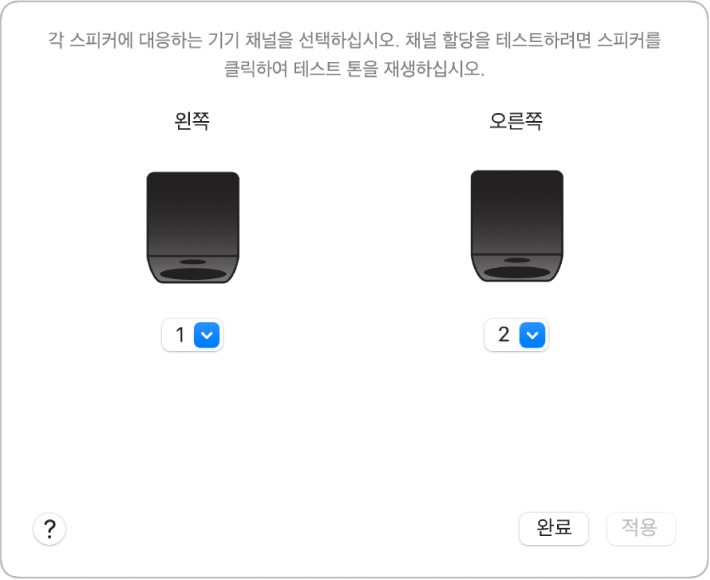
왼쪽 또는 오른쪽 스피커 아이콘을 클릭하여 스피커를 테스트하십시오.
테스트 음량을 변경하려면 오디오 MIDI 설정 > 설정을 선택하고 오디오를 클릭한 다음, ‘스피커 구성 테스트 음량’ 슬라이더를 드래그하십시오.
할당된 채널을 변경해야 하는 경우 채널 팝업 메뉴를 클릭한 다음, 다른 채널을 선택하십시오.
적용을 클릭하여 구성을 저장하고 스피커에 적용하십시오.
멀티채널 스피커 구성하기
Mac용 오디오 MIDI 설정 앱
 의 목록에서 멀티채널 오디오 출력 기기를 선택한 다음, 스피커 구성을 클릭하십시오.
의 목록에서 멀티채널 오디오 출력 기기를 선택한 다음, 스피커 구성을 클릭하십시오.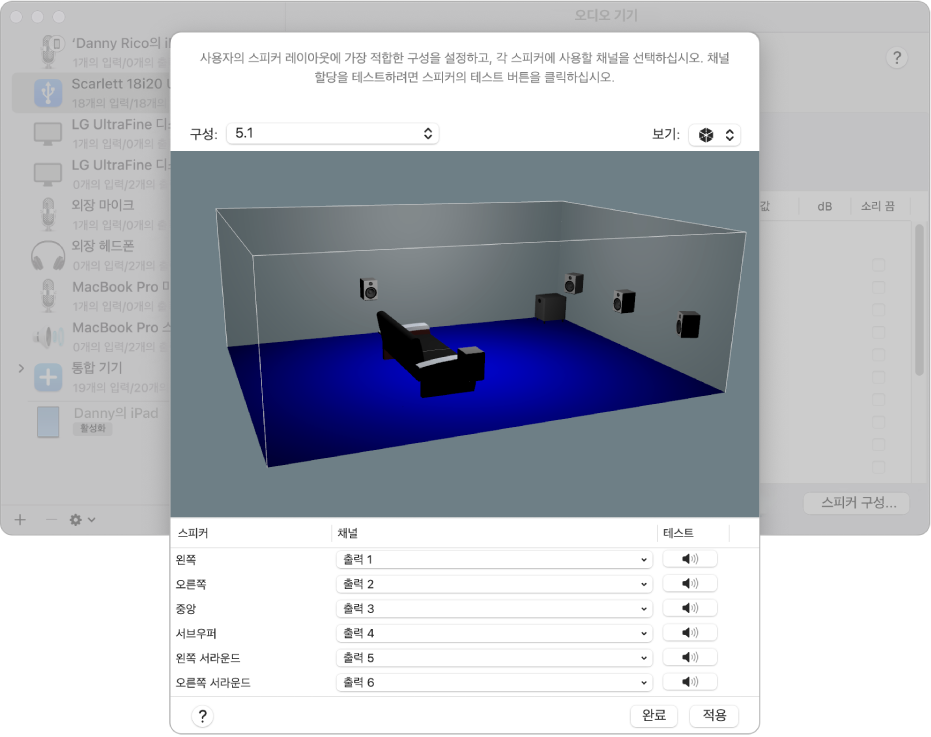
스피커 구성 보기 방식을 변경하려면 보기 팝업 메뉴를 클릭한 다음, 측면 보기를 선택하십시오. 등각 투상 및 측면 보기의 경우 3D 보기를 드래그하여 360도로 회전시킬 수 있습니다.
구성 팝업 메뉴를 클릭한 다음, 스테레오, 5.1 서라운드 또는 7.1.4와 같은 구성을 선택하십시오.
전면 스피커 5개와 후면 스피커 2개를 보유한 경우 7.1 서라운드를 선택하십시오. 전면 스피커 3개와 후면 스피커 4개를 보유한 경우 7.1 후면 서라운드를 선택하십시오.
목록에 있는 각 스피커에 해당하는 채널 팝업 메뉴를 클릭한 다음, 스피커를 할당할 채널을 선택하십시오.
3D 보기에서 스피커를 클릭하여 목록에 있는 스피커를 하이라이트할 수 있습니다.
참고: 5.1 구성에서 멀티채널/멀티스트림 기기를 구성하는 경우, 스트림 및 채널 팝업 메뉴에서 스피커 이름과 채널 둘 다 선택할 수 있습니다.
스피커의 테스트 음량을 듣고 스피커가 올바르게 할당되었는지 확인하려면 해당 테스트 버튼
 을 클릭하십시오.
을 클릭하십시오.팁: 테스트 음량을 변경하려면 오디오 MIDI 설정 > 설정을 선택하고 오디오를 클릭한 다음, ‘스피커 구성 테스트 음량’ 슬라이더를 드래그하십시오.
적용을 클릭하여 구성을 저장하고 스피커에 적용하십시오.